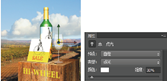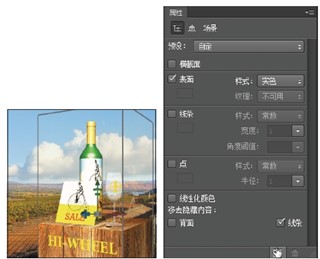注意:可在”无限光1″面板中进行修改,也可在属性面板中修改。
4. 单击3D 面板底部的”将新光源添加到场景”按钮,并选择”新建无限光”。
5. 在选择了”无限光2″的情况下,在属性面板中将颜色改为与前面类似的淡金色,再将”强度”改为30%。
6. 在3D 面板中依然选择了”无限光2″的情况下,移动画布上光源控件上的小球,将光源移到大约1 点的位置,让酒瓶边缘有漂亮的高光,如图12.41 所示。
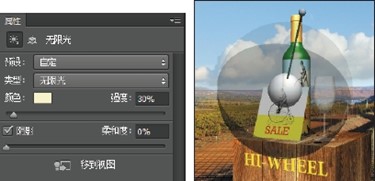
图12.41
7. 单击3D 面板底部的”将新光源添加到场景”按钮,并选择”新建点光”。
8. 在3D 面板中,选择”点光1″,再在属性面板中将”强度”改为30%。
9. 使用画布上的控件将光源拖放到酒杯中央,如图12.42 所示。
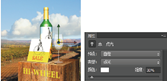
图12.42
10. 选择菜单”文件”>”存储”保存所做的工作。
12.9 渲染3D 场景
在Photoshop 中创建场景时,你非常清楚场景会是什么样的。但最终的场景有多逼真呢?这只有等到渲染后才知道。你可随时渲染场景的一小部分,也可等到你认为就要完成时再渲染整个场景。渲染是个非常耗时的过程,且渲染场景后,每次修改都将导致重新渲染。
提示:可修改Photoshop 渲染场景时执行处理的遍数。为此,可选择菜单”编辑”>”首选项”>”3D”(Windows)或”Photoshop”>”首选项”>”3D”(Mac OS),再修改”光线跟踪”部分的”高品质阈值”设置。
现在可以渲染该场景了,但如果你打算完成后面的练习,请等到给场景添加光照动画后再渲染。
1. 选择菜单”文件”>”存储为”,并使用名称12_render.psd 保存文件。如果出现”Photoshop格式选项”对话框,单击”确定”按钮。
通过使用独立的文件进行渲染,可确保你能够更快速地修改原件。
2. 在3D 面板中,选择”场景”以确保选择了整个场景。
3. 单击属性面板底部的”渲染”按钮,如图12.43 所示。
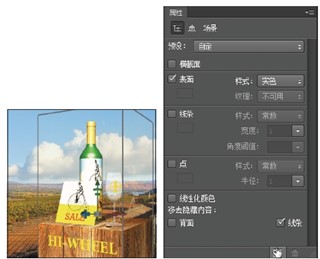
图12.43
提示:渲染可能需要很长时间,这取决于你的系统。
Photoshop 将渲染该文件。渲染可能几分钟就完成了,也可能需要半个小时甚至更长的时间,这取决于你的系统。
提示:如果你需要中断渲染或深信质量足够好,可单击图像的任何地方以停止渲染。




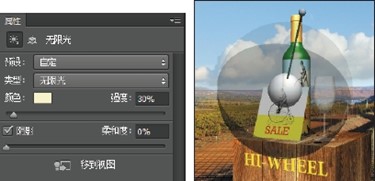 图12.41
图12.41